6 Perakam Mundur Terbaik untuk Membalikkan Video untuk Senario Berbeza
Bagaimanakah anda berseronok dengan mana-mana aliran yang beredar di Internet seperti membalikkan video atau suara anda? Anda ingin melihat diri anda bertindak secara songsang atau mendengar suara anda menyebut perkataan yang tidak diketahui, anda mencari perakam ke belakang untuk membantu anda membalikkan video dan audio anda pada Windows dan Mac. Dalam artikel ini, kita akan bercakap tentang perakam ke belakang terbaik yang bukan sahaja untuk membawa ketawa kita tetapi juga perakam yang boleh kita harapkan untuk projek sekolah dan kerja. Ini juga mempunyai petua dan cara untuk membalikkan fail anda dan cadangan tentang cara mendapatkan tangkapan video dan membalikkannya. Sekarang, terus ke 6 terbaik kami perakam ke belakang anda tidak sepatutnya ketinggalan.
Senarai Panduan
3 Perakam Mundur Audio Terbaik pada PC/Mac Perakam Undur Video Terbaik pada PC/Mac 2 Apl Terbaik untuk Memainkan Rakaman ke Belakang Helah tentang Perakam Suara Belakang3 Perakam Mundur Terbaik pada PC/Mac
Terdapat banyak perisian yang boleh memberikan kesan terbalik kepada video atau audio anda. Berikut ialah 3 perakam ke belakang terbaik yang boleh membantu anda dengan perkara lain.
Teratas 1: Adobe Audition
Adobe Audition adalah lebih daripada editor audio profesional, yang membolehkan anda menyelak trek untuk dimainkan ke belakang dan memilih a penukar suara yang menakutkan. Ia bukan sahaja menyediakan ciri membalikkan asas, tetapi juga menambah kesan audio tambahan. Anda boleh menyelak klip beberapa kali tanpa kehilangan kualiti, atau hanya membalikkan satu bahagian fail audio. Apabila anda perlu mempunyai perakam belakang audio profesional, ia harus menjadi pilihan yang tepat.
Kebaikan
1. Menyediakan ciri lanjutan untuk merakam dan menyunting audio
2. Benarkan menyunting dan menggabungkan bentuk gelombang stereo
Keburukan
1. Ia mahal untuk meneroka lebih banyak ciri daripada versi Pro
2. Alat ini mengambil terlalu banyak ruang dan mungkin memperlahankan komputer anda
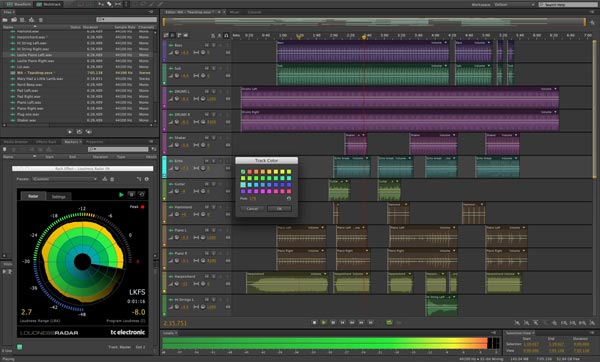
2 Teratas: Keberanian
Keberanian ialah perakam ke belakang sumber terbuka dan percuma untuk merakam dan mengedit audio. Alat ini tidak setanding dengan kefungsian Adobe tetapi ia lebih daripada cukup untuk membuktikan tujuannya melalui ciri tersendiri. Audacity mampu merakam suara dan menyunting audio kerana ia mempunyai perakam suara. Anda juga boleh menambah baik fail anda dengan alat peningkatannya. Selepas merakam, anda boleh mengeditnya yang anda mempunyai pilihan untuk membalikkannya.
Kebaikan
1. Sediakan berbilang trek dan alatan penyuntingan untuk trek audio
2. Balikkan fail audio secara kekal dan simpan sebagai format yang diingini
Keburukan
1. Kekurangan beberapa penapis audio lanjutan
2. Menyokong format output terhad
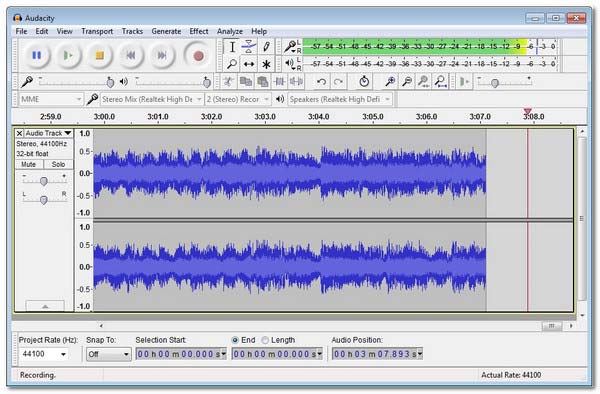
3 Teratas: GarageBand
GarageBand ialah kaedah popular untuk membalikkan kandungan anda secara percuma pada Mac. Ia ialah perakam ke belakang yang berkuasa dengan beberapa ciri penyuntingan suara lanjutan, seperti semiton, kelajuan dan banyak lagi yang lain. Ia juga terkenal dengan ciri mengarang muzik yang disukai ramai pemuzik kerana ia membantu mereka mencipta lagu. Apabila anda perlu mencipta kesan bunyi TikTok atau penapis audio khas lain, ia adalah salah satu pilihan terbaik. Pendek kata, anda boleh mencipta muzik dan rakam audio dengan GarageBand.
Kebaikan
1. Sokong perkhidmatan iCloud dan bar sentuh
2. Sediakan alat penyuntingan untuk rakaman suara pada garis masa
Keburukan
Ia hanya tersedia pada Mac
1. Antara muka tidak mesra pengguna untuk pemula
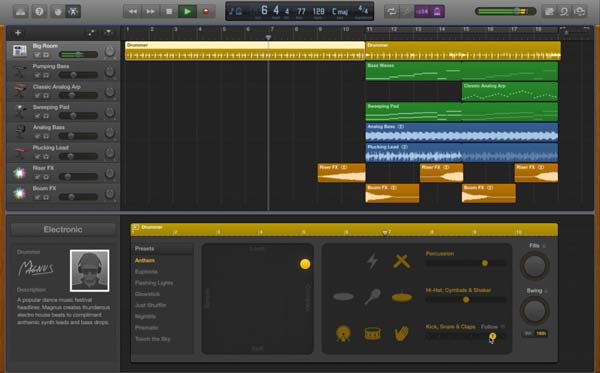
Perakam Undur Video Terbaik pada PC/Mac
Apakah perakam mundur profesional kepada fail audio dan video ayat? Penukar Video ialah pembalikan video dan audio semua-dalam-satu yang membolehkan anda membalikkan video/audio, menambah muzik latar belakang, menukar fail video dan menggunakan penapis video. Selain itu, anda juga boleh menggunakan lebih banyak penapis video lain untuk membuat video yang menakjubkan untuk TikTok atau laman web media sosial lain.
- 1. Balikkan video dengan fail audio dan putarkannya ke belakang dengan mudah.
- 2. Pilih bahagian video yang dikehendaki untuk membalikkan kawasan yang dikehendaki.
- 3. Tambah muzik latar belakang dan edit fail audio untuk video.
- 4. Potong bahagian yang diingini, gunakan penapis video dan banyak lagi yang lain.
100% Selamat
100% Selamat
Langkah 1.Sebaik sahaja anda telah memasang Penukar Video, anda boleh melancarkan program pada komputer anda. Hanya klik menu "Kotak Alat" dan pilih pilihan "Pembalikan Video" untuk menukar video menjadi fail ke belakang.

Langkah 2.Pilih fail video yang anda ingin undurkan, anda boleh menggunakan bar kemajuan atau set masa untuk mendapatkan klip video yang anda ingin undurkan. Selepas itu, anda boleh mengklik butang "Eksport" untuk mengeksport video terbalik.

Langkah 3.Fail audio akan dialih keluar untuk fail terbalik. Jika anda perlu menambah fail audio pada fail, anda boleh pergi ke menu "Tukar" untuk menambah trek audio baharu.

2 Apl Terbaik untuk Memainkan Rakaman ke Belakang
Adakah terdapat pemain media sedemikian untuk memainkan rakaman ke belakang? Apabila anda hanya perlu menyemak kesan ke belakang sebelum membalikkan dan mengedit video dan audio anda, anda boleh mengetahui lebih lanjut tentang 3 apl terbaik untuk memainkan rakaman ke belakang. Kami dapat awak! Berikut ialah apl terbaik untuk memainkan rakaman anda.
Teratas 1: QuickTime
Sebagai pemain terbina dalam untuk Mac, Pemain QuickTime ialah salah satu pilihan terbaik untuk memainkan rakaman ke belakang, menonton kandungan dalam talian, menonton filem HD dan fail media lain dengan konfigurasi bebas masalah. Selain daripada ini, Ia juga menyediakan beberapa penyuntingan video asas dan rakaman skrin yang boleh membantu anda membalikkan video anda dan memainkan fail dalam program.
Kebaikan
1. Menawarkan alat penyuntingan untuk sebarang jenis fail
2. Memainkan video dan audio anda dengan cekap
Keburukan
1. Ia menampan apabila fail yang anda mainkan terlalu besar untuk program

2 Teratas: Pemain Media VLC
Pemain Media VLC ialah pemain percuma dan sumber terbuka untuk semua platform. Ia membolehkan anda memainkan video dan audio anda dengan lancar dengan audio berbilang trek dan sari kata. Sama ada anda perlu memainkan video, menggunakan kesan terbalik, atau merakam filem dari tapak penstriman, ia mestilah perakam ke belakang percuma untuk Windows dan Mac.
Kebaikan
1. Antara muka yang mudah digunakan yang berfungsi pada komputer dan telefon pintar
2. Sediakan pintasan papan kekunci yang boleh anda sesuaikan
Keburukan
1. Tidak menyokong penggunaan tag untuk fail media
2. Sukar untuk mencari lagu anda di perpustakaan

Helah tentang Perakam Suara Belakang
-
Adakah mungkin untuk membalikkan sebahagian daripada audio?
ya. Audacity membolehkan anda menyerlahkan sebahagian daripada trek audio, yang anda boleh memangkas bahagian audio yang dikehendaki. Hanya gunakan penapis audio terbalik, atau penapis video mengikut keperluan anda.
-
Bolehkah anda membalikkan rakaman suara daripada WhatApp?
Pasti. Hanya muat turun fail audio daripada folder WhatsApp anda sebelum mengedit fail dalam perakam audio ke belakang di atas dengan kesan terbalik. Jika anda ingin menjadikan suara anda lebih kelakar, anda sentiasa boleh meletakkan kesan lucu yang lain.
-
Apakah perakam ke belakang untuk Android/iOS?
Apabila anda ingin memainkan video dan fail audio ke belakang, anda boleh memilih GarageBand sebagai perakam ke belakang yang dikehendaki. Sudah tentu, Cakap Undur, Audio Songsang, Sebut Undur dan banyak lagi aplikasi lain.
Kesimpulan
Apabila anda ingin berkongsi video atau fail audio yang diterbalikkan dengan gelak ketawa dan keseronokan yang kuat dengan keluarga dan rakan, anda boleh mempunyai idea tentang cara mendapatkan perisian yang diingini daripada artikel tersebut. Sama ada anda perlu membalikkan fail audio atau memainkan video ke belakang, anda sentiasa boleh mendapatkan perakam ke belakang yang diingini daripada artikel itu.
